Hogyan kapcsolja be a fényképezőgépet egy laptop - ez csak

Ha van egy laptop, akkor valószínűleg legalább egyszer gondolt, hogyan kell bekapcsolni a fényképezőgépet egy laptop.
Abban az esetben, a személyi számítógép, ez a feladat végezzük egyszerűen elég - el kell menni a „Computer” (vagy „Sajátgép” a régebbi verziókban windose), és válassza ott a csatlakoztatott kamera. Ennek eredményeként, az ugyanabban az ablakban, hogy bizonyítsa a webkamera jelenik meg.
De ha ez egy laptop, ellenőrizze a beépített kamera egy kicsit bonyolultabb. Ehhez legalább, akkor kell használni a böngésző és egyéb szoftverek. Nézzük a leggyakoribb módja, hogy ellenőrizze a kamera a laptop.

1. Online szolgáltatások
Van egy sor olyan szolgáltatást kifejezetten, hogy teszteljék a webkamerát.
Felsoroljuk az is, hogy a legnépszerűbb:
- webcammictest.com - nagyon kényelmes és könnyen használható erőforrást. Ahhoz, hogy használni, akkor nem kell telepíteni további szoftvert. Mindössze annyit kell tennie, hogy az oldalon, és kattintson a „Check web-kamera.”
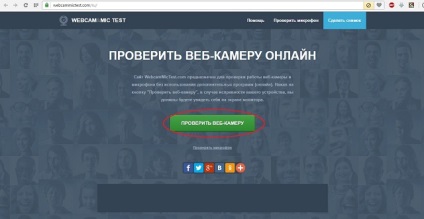
Ábra. №1. webcammictest.com szolgáltatás ellenőrzésére web-kamera
- webcamtest.ru - egy magyar szolgáltató, amely elvégzi pontosan ugyanaz a funkciója, mint a webcammictest.com. Ebben az esetben csak arra van szükség, hogy az Adobe Flash Player, hogy hozzáférjen a mikrofon és a webkamera. Ehhez kattintson az „Engedélyezés” gombra, és elkezd dolgozni.
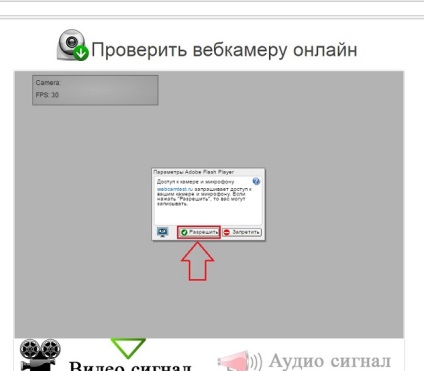
Ábra. №2. webcamtest.ru szolgáltatás ellenőrzésére web-kamera
- testcam.ru - egy másik magyar szolgáltatás. A működési elve ugyanaz, mint a webcamtest.ru - lehetővé teszi a játékos, hogy van, hogy a kamera és kész. Azonban ebben az esetben a kép minősége valamivel rosszabb. De a jobb oldalon van egy skála, amely mutatja a hangerőt a mikrofont.
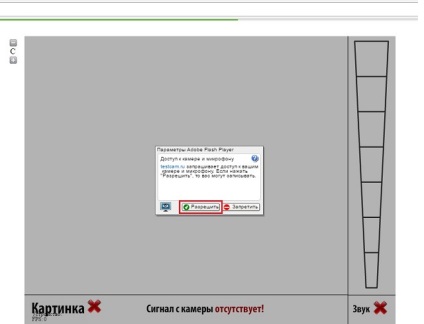
Ábra. №3. Szolgáltatás testcam.ru u ellenőrizni webkamerák
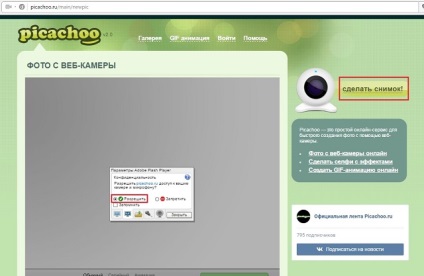
Ábra. №4. szolgáltatás picachoo.ru
Hogy minden ilyen szolgáltatások szobát teljesen olyan böngészőt, amely támogatja a Windows.
2. Futárok
Mindenesetre messenger telepített windose, egy olyan funkció a kamera csekket. Mivel a leggyakoribb messenger ma Skype, mutassa meg például, hogy teszteljék a webkamerát.
Ehhez az alábbiakat kell tennie:
- Kezdés Skype. Kattintson a lap „Eszközök” a felső és válassza a „Beállítások” a legördülő listából.
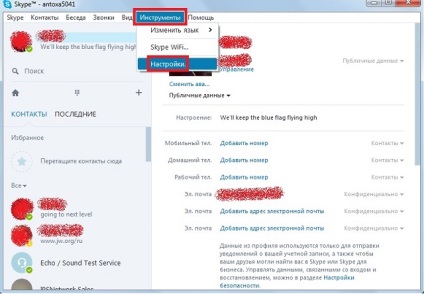
Ábra. №5. Hozzáférés a Skype beállításait tartalmazó ablakot
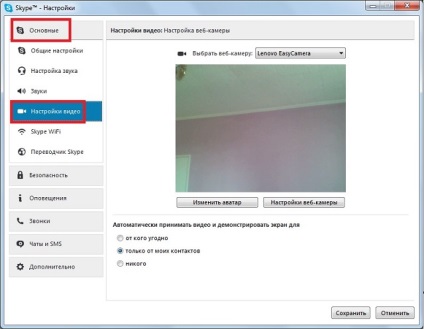
Ábra. №6. Ellenőrzés a kamera a Skype
Valójában ez csak annyit kell tennie, mint a folyamat részeként.
A működési elv ugyanaz minden kézbesítők - el kell menni a beállítások, és megtalálja a tételre a webkamerát. Bizonyára valahol lesz egy funkcionális tesztet a készülék.
3. Aláírás eszközt a Windows 8 és 10
A windose 8, 8,1 és 10, van egy speciális eszköz, amely lehetővé teszi, hogy teszteljék a webkamerát.
Korábban beszéltünk arról, hogy abban az esetben a személyi számítógép kell menni a „Számítógép” talál csatlakoztatott webkamera. És ha a kamera beépített, akkor nem jelenik meg a csatlakoztatott eszközök között.
De a fejlesztők minden változatban, amelyeket azután a Windows 7 - úgy tűnik, hogy nagyon óvatos ember. Tettek egy eszköz az úgynevezett „Camera”.
Keresse a legjobb segítségével természetes keresést. Is, akkor találja meg az alkalmazáslistát részben a „K” betű.
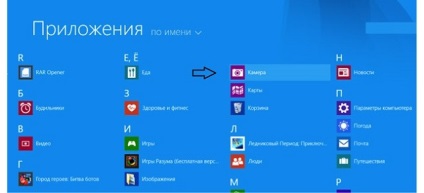
Ábra. №7. Tool "Camera", a Windows 8
A megnyitó után az eszköz lesz a standard mappa, ami lesz az egyetlen ablak, amely megjeleníti a képeket a fényképezőgépről.
4. Brand szoftver notebook szoftver
Minden gyártó saját programja, amelynek célja a dolgozó Web kamerák. Ezek lehetővé teszik, hogy ne csak azt látni, hogy abban a pillanatban veszi a kamera, hanem a testre is.
Emellett sok közülük vannak további hatásokat, amelyek segítségével a hívás közben.
Például, a Lenovo CyberLink YouCam. Ez a saját fejlesztésű szoftver, ami általában telepítve az operációs rendszer. A felhasználó nem is vesz részt ebben a folyamatban.
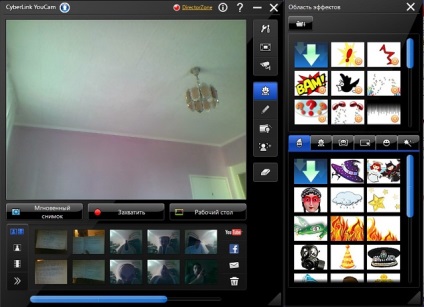
Ábra. №8. A program CyberLink YouCam
Azt mondják, hogy YouCam rögzíti sokkal több, mint az összes ilyen online szolgáltatások, bár a webkamerát ugyanazt. Ez nem meglepő - elvégre védett szoftver.
Tehát, ha van lehetősége arra, hogy vagy, hogy megtalálja a számítógépen saját programot a gyártó, akkor a legjobb csinálni. Online szolgáltatások teszik lehetetlenné, hogy az egész képet, és megtanulni kamera működését.
Itt van egy lista a programok más gyártók a laptopok és a linkeket letölteni őket:
Lehetséges, hogy néhány ilyen program már a számítógépen. Ehhez használható keresési vagy nyisson meg egy listát az összes telepített alkalmazások a készüléken.
5. További szoftverek
Sok fajta programok, amelyek célja, hogy működjön együtt a web-kamerák. Logikus, hogy az ő segítségükkel, akkor is ellenőrizheti, hogy a kamera most.
Itt van egy lista néhány ilyen program: